このページの内容
・メロディの作り方を把握する
・作った伴奏にメロディを追加してみる
前回、完成したコード進行にベースとドラムを追加できました。
このページの内容・ドラム、パーカッションとは何かを把握する・作った音源にドラムを追加してみる 前回、作ったコード進行にベースを足しました。 [sitecard subtitle=前回はコチラ url=https://r[…]
だいぶ音楽っぽくなってきましたね。
今回は、音楽のメインとなるメロディを作ってみます。
今回はCメジャーキーの曲なので、主にメロディに使うのは「ドレミファソラシ」の7種類の音になります。
メロディを作るルールは?
メロディは、コード進行に対して違和感が少ないように作る必要があります。
コード進行に対して違和感がない音で最も簡単なものは、コードの構成音を使うことです。
コードの構成音なら、そもそも既にコードとして鳴っている音なので馴染むはずです。
ここで、Cメジャーキーにおける7種類のコードと、それらのコードの構成音を振り返ってみます。
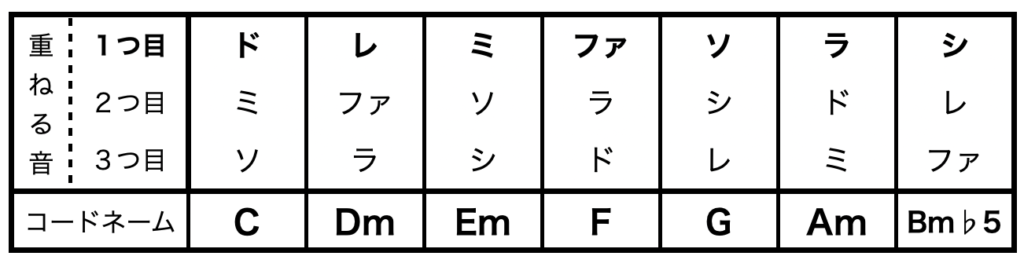
つまり、例えばCコードが鳴っていれば、ドかミかソのメロディをつければ違和感が少ないはずですね。
しかし、ドミソ以外の音を使ってはいけないという訳ではありません。
あくまでも使うなら目立たない様にした方が違和感が少ないという訳です。
コードの構成音以外の音を使う場合は、連続して使わない様にしたり、長い音符で使うのは避ける方が違和感は少ないです。
特に各小節の1拍目の様な、コードを鳴らしている楽器が音を出すタイミングと同じタイミングで鳴るメロディには注意したいです。

https://freephotomuscle.com/archives/photo/1412
メロディを作るコツは?
メロディを作るコツは「コードの構成音を主に使う」の他に
①コードの構成音だけのメロディにしない
②目立たせたい部分が一番高い音になるように作る
③音の数に気を付ける
④音の高さに気をつける
⑤音のリズムに気をつける
⑥メロディの終わりはキーの「Ⅰ度」
などがあります。
①「コードの構成音だけのメロディにしない」
コードの構成音だけで作ったメロディでも良いのですが、それだけだとシンプルすぎる場合があります。
適度に構成音ではない音も混ぜた方が良いです。
②「目立たせたい部分が一番高い音になるように作る」
人間は一般的に、ある程度高い音の方がテンションが上がる傾向があります。
なのでサビを盛り上げるためには、サビの音が一番高くなるようにメロディを作ると良いです。
現に、多くの曲においてメロディが一番高くなる部分はサビだと思います。
また、逆に考えるとAメロやBメロはあまり高い音は使わない方が無難です。
③音の数に気を付ける
メロディの音を詰め込みすぎると、人が聴いても覚えにくいため印象に残りづらいです。
さらに、もし歌詞をつけて歌う場合に息継ぎができなくて歌いづらくなります。
反対に、音が少なすぎると間延びする場合があるので注意です。
多すぎず、少なすぎず・・・難しいですが、そう心がけるだけでも結構変わります。
④音の高さに気をつける
後で歌詞をつけて歌う人がいる場合は、その歌う人が出せる声の高さの範囲内で作りましょう。
出せる声の高さは個人差がありますが、男声でC3〜G4、女声でG3〜C5くらいです。
それ以下はうまく響かず、それ以上は裏声になる場合があります。
ここは実際に歌う人がいればその人と相談しながら決めれば良いです。
もしせっかく作った曲のメロディが高すぎたり低すぎる場合は、曲のキーを変える必要があるかもしれません。
⑤音のリズムに気をつける
覚えやすいメロディは、1,2小節くらいのメロディと同じリズムのメロディを数回使うことです。
この様な1,2小節くらいのメロディのかたまりがもつリズムを「モチーフ」といいます。
つまり、2小節分くらいのメロディを作ったら、それと同じリズムで高さを変えたメロディを他にも登場させれば良いです。
また、モチーフが2つくらいでまとまり、2~4小節くらいで繰り返しができるものを「フレーズ」といいます。
印象に残る曲にするには、モチーフやフレーズを意識すると良いかもしれません。
⑥メロディの終わりはキーの「Ⅰ度」
以前、コード進行においてサビなどの終わりにに「終わった感」を出したければ、トニックの主要和音に進行すれば良いと書きました。
メロディも同じ様に、そのキーの「Ⅰ度」で終える様にすれば良いです。
つまりCメジャーキーではC(ド)で終えれば良いです。
この2つをまとめると、Cメジャーキーの曲で「終わった感」を出したいとき、コードはC(ドミソ)を鳴らし、メロディはC(ド)で終わると良いでしょう。
もちろん、それ以外の音で終わっても良いですが、綺麗に終えるにはこの方法が一番簡単です。
実際にメロディを作ってみる
今回は、コードのルート音を4分音符で2つと、2分音符で1つ鳴らしたものをメロディの原型(モチーフ)とします。
4分音符2つと2分音符で、ちょうど1小節(4拍)ですね。
メロディはコードのルート音しか使っていないので、コードとメロディは間違いなく馴染みます。
メロディの楽器はピアノにしました。
非常にシンプルなメロディです。
これを基に、音の高さを変えたり音を足したりして作ります。
ひとまずこれでメロディは完成とします。
また、コツ⑥で書いた通り、メロディの終わりはCメジャーキーなのでC(ド)にしてみました。その時に鳴っているコードもちゃんとCになっていますね。
これをもう一度くりかえすと、合計16小節になりました。
これでまずはAメロを完成とします。

https://freephotomuscle.com/archives/photo/1414
まとめ
メロディは鳴っているコードに対して違和感がない様にする。
特に、コードの構成音でメロディを作ると違和感が少ない。
そのほかのコツは
①「コードの構成音だけのメロディにしない」
②「目立たせたい部分が一番高い音になるように作る」
③音の数に気を付ける
④音の高さに気をつける
⑤音のリズムに気をつける
⑥メロディの終わりはキーの「Ⅰ度」
次回は、曲の続きであるBメロとサビを作っていきます。
以下からは、iPhoneのGarageBandでの操作をざっくり解説します。
次回はコチラ
このページの内容・曲の場面転換を表現する・Bメロを作る・サビを作る・全部つなげて聴いてみる 前回、Aメロが完成しました。 [sitecard subtitle=前回はコチラ url=https://rikiya-ies[…]
iPhone(iPad)での操作編
※ある程度の操作は既に以前の記事で書いていますので、今回は少し簡単に書いています。
メロディを入力する
1.左下の + を押します。

2.DRUMSが出てきました。
左に見えている鍵盤をスライドして出します。

3.KEYBOARDが出てきました。
左下のSmart Pianoをタップします。

4.普通に鍵盤が出てきた人は手順5まで進んでも問題ないです。
これはピアノ等の鍵盤楽器でコードを入力するのに便利なモードです。

音色を変えればギターのコード入力も可能なので、いろいろ試してみてください。
今回はメロディ入力なので、右側にある赤いサイリウムみたいなやつをタップしてください。
5.鍵盤が出てきました。

6.いつも通りクオンタイズします。
手順は同じで 川 →トラック設定→クオンタイズ→ストレート→1/8-音符→ 川 で閉じます。


音色はこのままでいきますが、変えたい場合は変えて下さい。
変える方法も同じです。 ▼ をタップした後に楽器名をタップして下さい。
7.鍵盤を動かしたいときは、真ん中のオシャレな Glissando をタップして、オシャレな Scroll にして下さい。
これで鍵盤をスライドすれば、鍵盤が動くので音の高さを変えられます。
もう一度タップすればオシャレな Scroll からオシャレな Glissando に戻ります。


録音するときはオシャレな Glissando の方が、鍵盤が動かないのでやりやすいと思います。
8.録音方法は同じなので詳細は省略します。
● をタップして録音して下さい。

Cメジャーキーの曲なら白い鍵盤だけ使えば大丈夫です。
9.演奏が完了した後も他と同じです。
三 みたいなやつをタップすれば元の緑の画面に戻れます。

10.あとは好みに調整して下さい。
音の高さや長さを変えたり、音を増やしたり、減らしたり・・・

今回の曲は上に載せた通り、コードのルート音を4分音符で2つと、2分音符で1つ鳴らしたものをまずは録音しました。
その後に編集して音の高さを変えたり、音を増やしたりしました。
音量バランスなどを調整する
ここからは、各楽器の音量などのバランスを調整してみます。
11.音を編集したい楽器をタップしたあと、クオンタイズする時に使う 川 をタップします。

12.下にスライドするといろいろ出てきますね。
トラック設定以外の項目について簡単に説明します。


トラックボリューム:楽器の音量を変えます。
トラックパン:音の左右のバランスを調整できます。
プラグインとEQ:音色の細かい調整ができます。
コンプレッサー:音色の強弱感を調整できます。
トレブル:音色のシャリシャリした高音域を調整できます。
ベース:音色のズンズンした低音域を調整できます。
マスターエフェクト:エコーとリバーブの種類を選べます。
エコー:音の反響を調整できます。
リバーブ:音の残響を調整できます。
ある程度満足したら、 川 をタップして収納しましょう。
作ったものを複製する
これで8小節出来たので、複製して16小節にしたらAメロを完成とします。
13.右上の + をタップします。
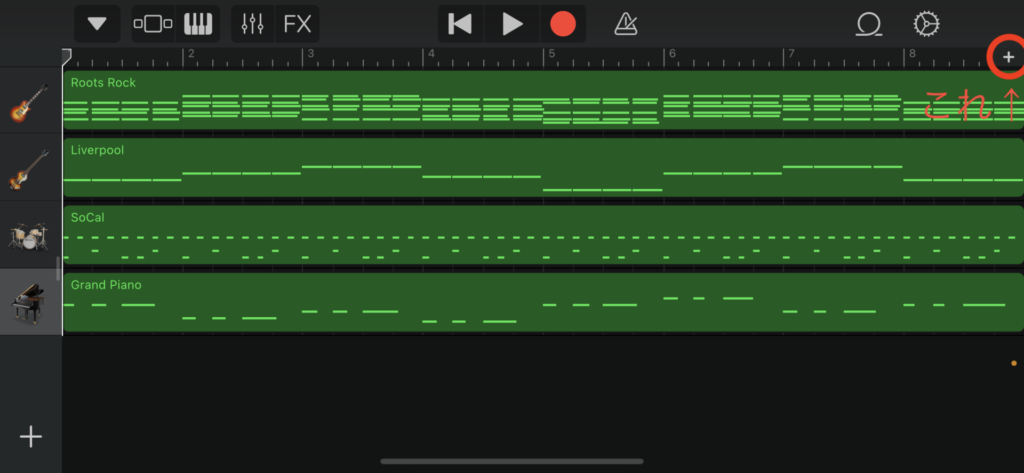
14.ソングセクションが出てきました。
今まで作っていたものはセクションAだったんですね。
複製 をタップします。
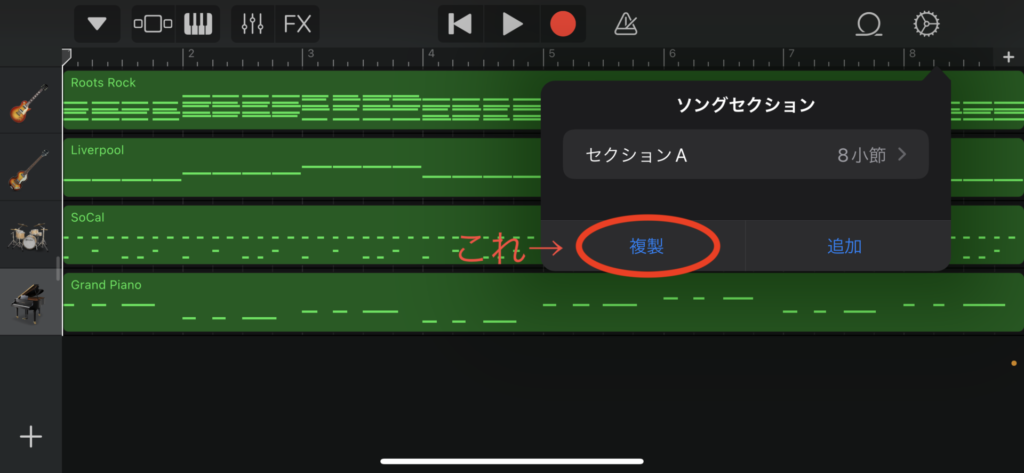
15.セクションBが出来ました。
このセクションBは、今まで作っていたセクションAの複製なので全く同じです。
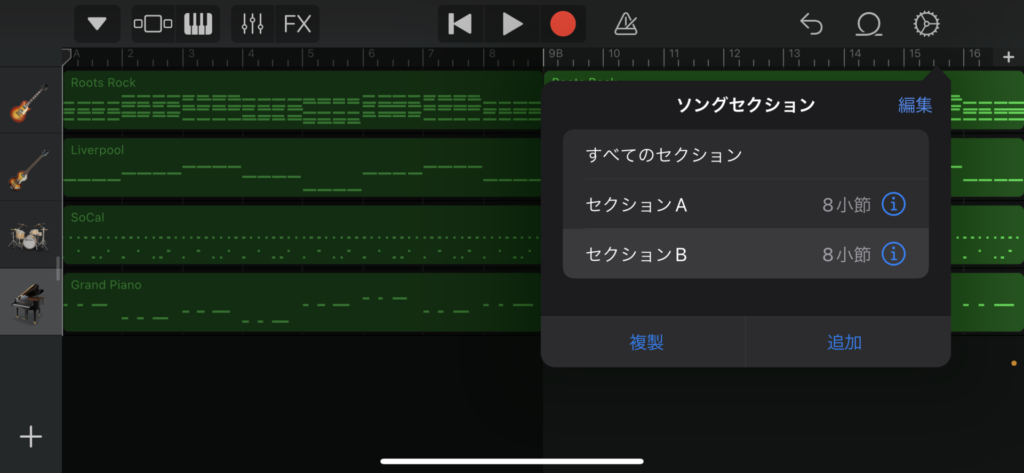
16.すべてのセクションをタップした後、ソングセクションの枠ではない部分をタップすると、せべてのセクションを通して聴いたり編集したり出来ます。
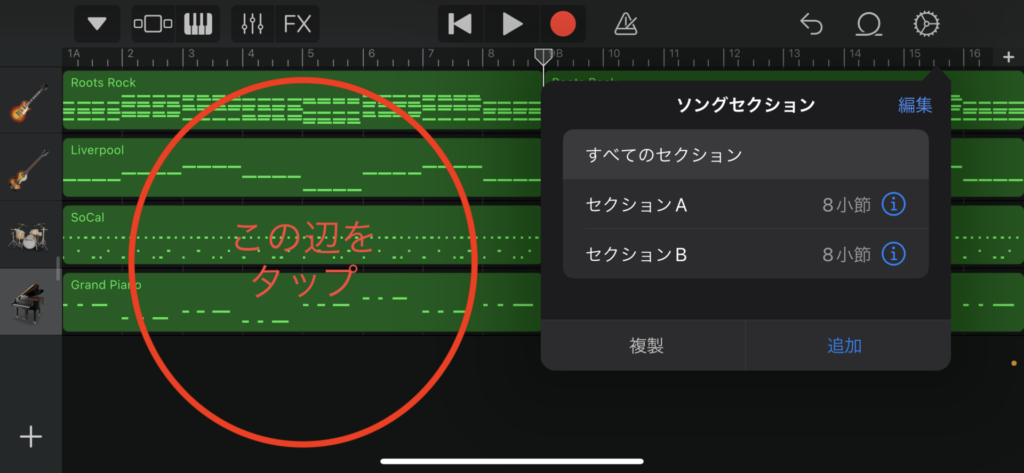
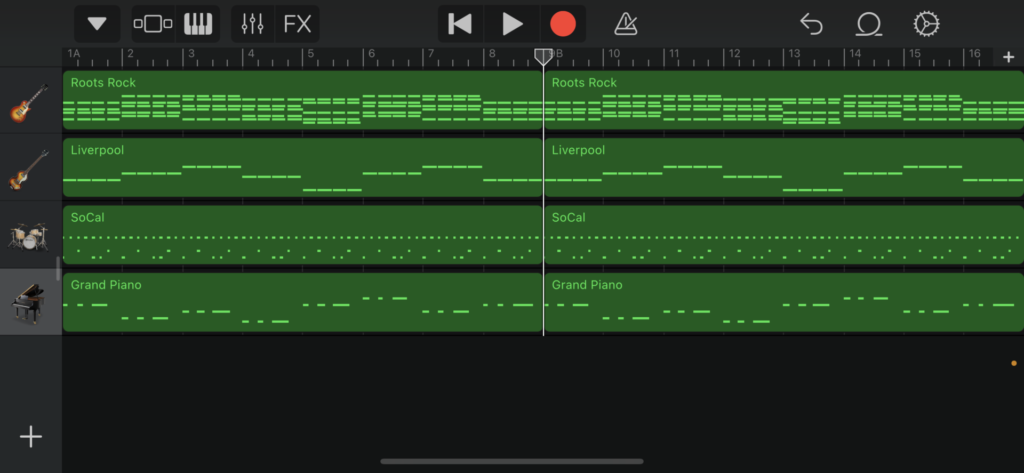
こうしてAメロが完成しました。
次回は、曲の続きであるBメロとサビを作っていきます。
次回はコチラ
このページの内容・曲の場面転換を表現する・Bメロを作る・サビを作る・全部つなげて聴いてみる 前回、Aメロが完成しました。 [sitecard subtitle=前回はコチラ url=https://rikiya-ies[…]
画像引用元
マッスルプラス
https://freephotomuscle.com
目からマッチョを補給して筋トレのモチベーションを上げています。














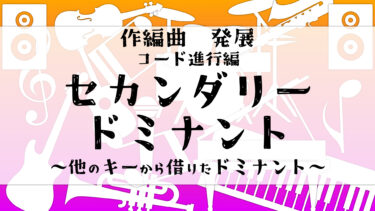


コメントを書く